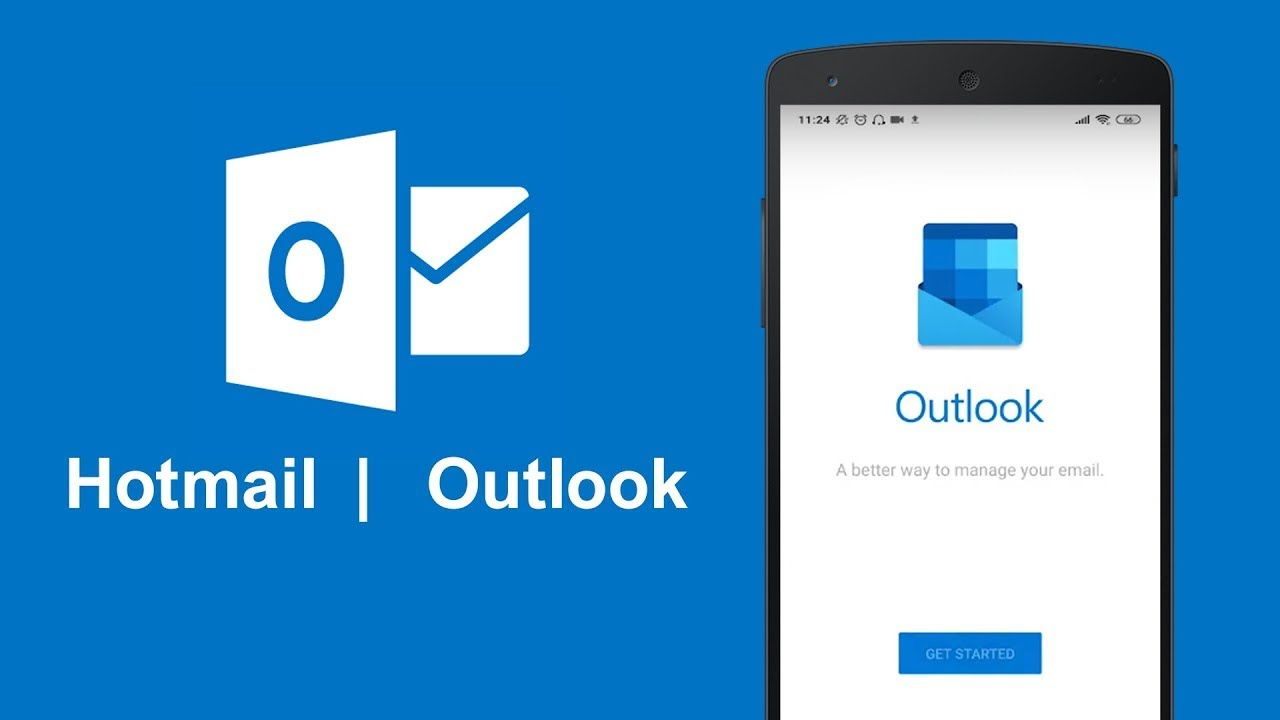Erhalten Sie, dass Hotmail auf einem Android-Telefon nicht funktioniert oder die Anmeldung bei Android Hotmail fehlgeschlagen ist? Sie möchten einen solchen Fehler beheben, wissen aber nicht, wie Sie ihn beheben können?
Kein Grund zur Panik, denn Sie sind nicht allein in dieser Situation.
Wir alle kennen Hotmail, das von Millionen von Menschen auf der ganzen Welt verwendet wird und einer der beliebtesten E-Mail-Dienste ist. Bei einigen technischen oder nicht technischen Problemen funktioniert die App jedoch manchmal nicht mehr, und Benutzer sehen den Fehler “Hotmail funktioniert nicht”.
Das größte Problem ist, dass Sie in diesem Moment keine E-Mails erhalten. Das ist sehr irritierend und stressig, weil man nicht weiß, wie man es löst.
Daher werden wir in diesem Tutorial die häufigsten Probleme besprechen, bei denen Hotmail nicht mehr funktioniert und wie Hotmail behoben werden kann, das auf Android-Telefonen nicht funktioniert.
Warum funktioniert mein Hotmail auf meinem Telefon nicht?
Es kann mehrere Gründe dafür geben, dass Hotmail auf Ihrem Android-Telefon nicht funktioniert. Hier sind einige der häufigsten Ursachen, die ich erwähnt habe.
- Schlechte Netzwerkverbindung
- Serverproblem
- Hotmail ist mit dem von Ihnen verwendeten Browser nicht kompatibel
- Ungeeignete Konfigurationen
- Falscher Benutzername oder falsches Passwort
- Die E-Mail-Anwendung wird immer wieder angehalten
- Sie verwenden ein veraltetes Outlook oder haben ein Problem mit einem Outlook-Konto
- Möglicherweise liegt ein Problem mit den Geräten vor, die Sie zum Öffnen Ihres Hotmail-Kontos verwenden
So beheben Sie, dass Hotmail auf Android-Telefonen nicht funktioniert – effektive Methoden
Nachdem Sie die Gründe für den Fehler kennen, ist es an der Zeit, alle möglichen Wege zu gehen, um zu beheben, dass Hotmail auf Android-Geräten immer wieder abstürzt/einfriert/stoppt.
Lesen wir also weiter.
Lösung 1: Beenden der Hotmail-App erzwingen
Wenn Hotmail immer wieder anhält/abstürzt und Sie den Bildschirm nicht verlassen können, versuchen Sie, die App zwangsweise zu stoppen. Dies kann die perfekte Lösung sein, um den Fehler zu beheben.
Führen Sie die folgenden Schritte aus, um das Schließen der Hotmail-App zu erzwingen:
- Öffnen Sie zunächst die Einstellungen auf Ihrem Telefon
- Suchen Sie nach Apps und finden Sie die Hotmail- App
- Wählen Sie nun Hotmail und klicken Sie auf Stop erzwingen
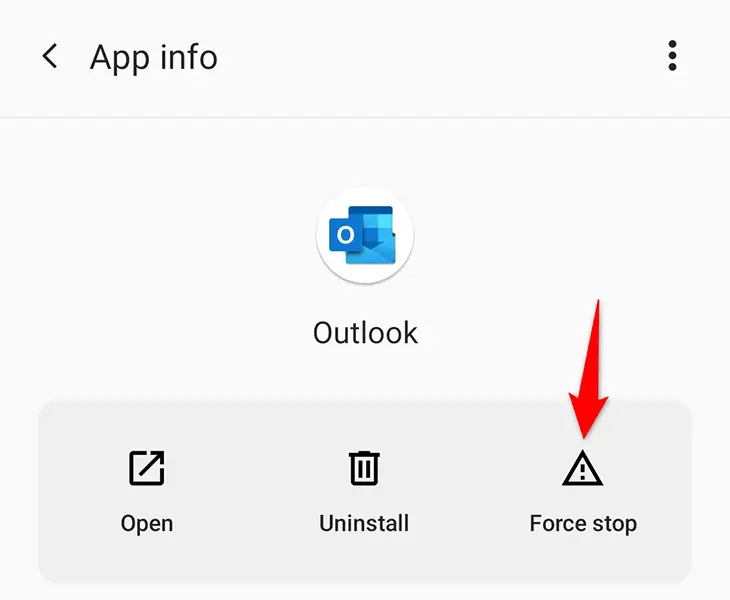
- Nach Bestätigung der Aktion wird die App beendet.
Öffnen Sie nun die App erneut und prüfen Sie, ob sie einwandfrei funktioniert.
Lösung 2: Überprüfen und aktualisieren Sie die Hotmail-App
Wenn Sie lange Zeit eine veraltete App verwenden, kann diese Art von Fehler auftreten. In diesem Fall müssen Sie die App überprüfen und aktualisieren, um das Problem zu beheben.
Hier sind die folgenden Schritte:
- Öffnen Sie zuerst Google Play Store auf Ihrem Smartphone
- Klicken Sie nun auf Meine Apps & Gerät
- Klicken Sie anschließend auf Updates verfügbar. Hier sehen Sie, für wie viele Apps Updates erforderlich sind
- Suchen Sie die Hotmail-App und drücken Sie auf die Option Aktualisieren
Sehen Sie nach Abschluss des Updates nun nach, ob die Hotmail-App immer noch abstürzt oder nicht. Wenn ja, fahren Sie mit der nächsten Lösung fort.
Lösung 3: Starten Sie Ihr Android-Gerät neu
Ein einfacher Neustart kann das Problem, dass Hotmail nicht funktioniert, sehr einfach lösen. Es kann vorkommen, dass sich die App aufgrund von Fehlern oder Störungen nicht öffnet.
Schritte zum Neustart Ihres Android-Geräts:
- Drücken Sie lange die Ein-/Aus- Taste Ihres Geräts
- Tippen Sie dann auf die Option Ausschalten, um Ihr Gerät auszuschalten
- Drücken Sie anschließend erneut lange die Ein- / Aus- Taste, um Ihr Telefon einzuschalten
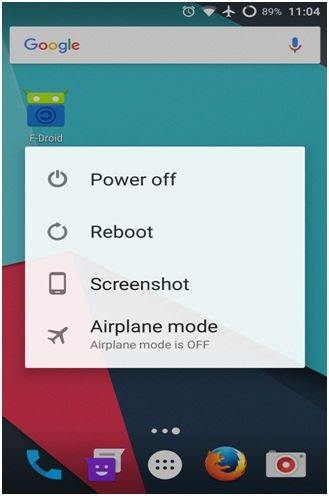
Überprüfen Sie nun, ob Hotmail einwandfrei funktioniert.
Lösung 4: Löschen Sie den Hotmail-App-Cache
Sie wissen vielleicht, dass alle Apps, die Sie verwenden, Cache-Dateien speichern, um die Arbeit beim nächsten Mal zu erleichtern. Wenn diese Cache-Dateien jedoch beschädigt sind, kann es vorkommen, dass Hotmail immer wieder abstürzt. In einer solchen Situation wird das Löschen dieser Caches Ihr Problem beheben.
Hier sind die Schritte zum Leeren des Caches:
- Öffnen Sie zunächst die Einstellungen auf Ihrem Gerät
- nun nach Apps und suchen Sie nach der Hotmail – App
- Klicken Sie als Nächstes auf Hotmail und dann auf Storage
- Wählen Sie schließlich die Option Cache löschen und sehen Sie, ob Ihr Problem gelöst ist oder nicht
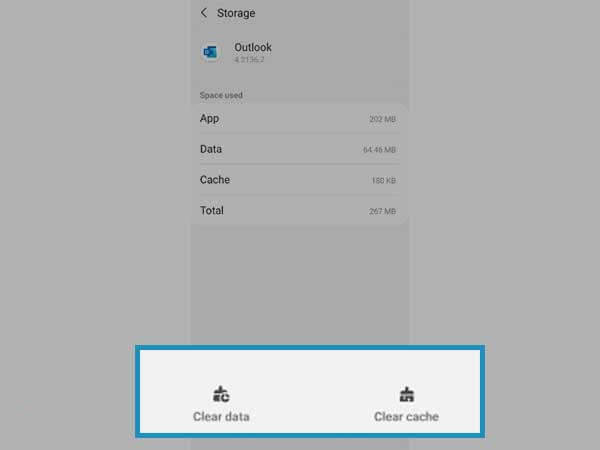
Lösung 5: Überprüfen Sie Ihre Internetverbindung
Wenn Sie sich außerhalb des Netzabdeckungsbereichs befinden oder Ihre Verbindung dann schlecht ist, können Sie auf diese Art von Problem stoßen. Sie müssen also Ihre Verbindung überprüfen und sicherstellen, dass sie stabil ist.
Es werden einige Dinge empfohlen :
- Wenn Sie nicht auf das Internet zugreifen können, beheben Sie zuerst das Problem, bevor Sie Outlook Live öffnen
- Starten Sie Ihr Modem oder Ihren Router neu und verbinden Sie Ihr Gerät nach einigen Minuten erneut
- Verbinden Sie jetzt Ihr Hotmail-Konto. Hoffentlich gibt es kein Problem und Sie können den Hotmail-Dienst wieder nutzen.
Lösung 6: Hotmail-Passwort zurücksetzen
Manchmal kann Ihnen auch das Zurücksetzen Ihres Hotmail-Passworts helfen, den Fehler zu beheben, mit dem Sie konfrontiert sind. Um Ihr Hotmail-Passwort zurückzusetzen, melden Sie sich einfach von der Hotmail-App ab und tippen Sie auf Passwort vergessen.
Danach erhalten Sie einen Link zu Ihrem registrierten E-Mail-Konto, um Ihr Passwort zurückzusetzen. Ändern Sie Ihr Passwort und melden Sie sich erneut bei Ihrem Konto an.
Lösung 7: Hotmail-App deinstallieren/neu installieren
Wenn der Fehler weiterhin besteht, können Sie Ihre Hotmail-App am besten neu installieren. Hoffentlich hilft Ihnen diese Methode, das Problem mit dem Absturz Ihrer App zu beseitigen.
Schritte zum Deinstallieren der Hotmail-App auf Ihrem Gerät:
- Öffnen Sie zunächst Einstellungen und wählen Sie Apps aus
- Suchen Sie als Nächstes Hotmail in der App-Liste
- Klicken Sie dann auf Speicher und tippen Sie auf Deinstallieren
- danach die Hotmail -App neu und melden Sie sich an.

Öffnen Sie nun die App und prüfen Sie, ob das Problem behoben ist.
Lösung 8: Hotmail-Konto entfernen und zu Outlook hinzufügen
Wenn Sie immer noch nicht auf die Hotmail – App zugreifen können, löschen Sie Ihr Hotmail-Konto von Ihrem Gerät und fügen Sie es erneut zu Outlook hinzu. In den meisten Fällen hilft diese Methode dem Benutzer, das Problem mit dem Stoppen/Abstürzen von Hotmail zu beheben.
So können Sie das tun:
- Starten Sie zunächst die Outlook-App auf Ihrem Android-Gerät
- Tippen Sie auf das Konto in der oberen linken Ecke. Klicken Sie dann zum Öffnen der Einstellungen auf in der linken Ecke
- Überprüfen Sie Ihre Konten und tippen Sie auf Hotmail. Gehen Sie jetzt nach unten und tippen Sie auf die Option Löschen, um Ihr Hotmail-Konto zu löschen
- Kehren Sie nach dem Löschen des Kontos zur App-Seite zurück. Tippen Sie nun erneut auf das Kontozeichen und navigieren Sie mit “+” zum Umschlagzeichen. Auf dem Bildschirm Ihres Geräts wird eine Popup-Meldung angezeigt. Tippen Sie auf Neues Konto hinzufügen und geben Sie die Details Ihres Hotmail-Kontos ein, um sich erneut anzumelden
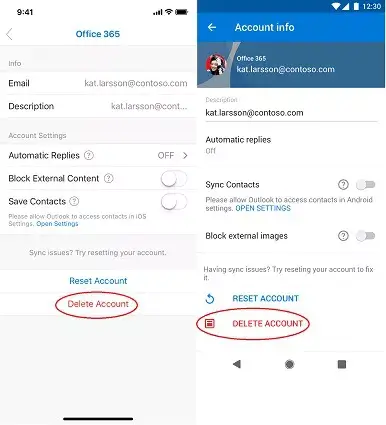
Ich hoffe, Ihr Problem mit dem Absturz/Einfrieren Ihrer Hotmail-App wird jetzt behoben.
Lösung 9: Verwenden Sie ein VPN
Sie können einen VPN-Dienst verwenden, wenn Hotmail auf Ihrem Gerät nicht funktioniert. Dies kann verwendet werden, wenn eine App in Ihrem Land nicht funktioniert.
Befolgen Sie die folgenden Schritte, um VPN zu verwenden:
- Gehen Sie zuerst zu Google Play Store und Suche VPN-Anwendung
- Installation von VPN mit einem anderen Land, um zu prüfen, ob Hotmail in VPN-Apps funktioniert.
Lösung 10: Nach Software -Update suchen
Diese Art von Fehler kann auch auftreten, wenn Ihr Betriebssystem veraltet ist. In einer solchen Situation müssen Sie lediglich Ihre Software aktualisieren und fortfahren.
Schritte zum Aktualisieren des Betriebssystems Ihres Geräts:
- Öffnen Sie zunächst die Einstellungen auf Ihrem Telefon
- Klicken Sie dann auf Allgemein > Softwareaktualisierung
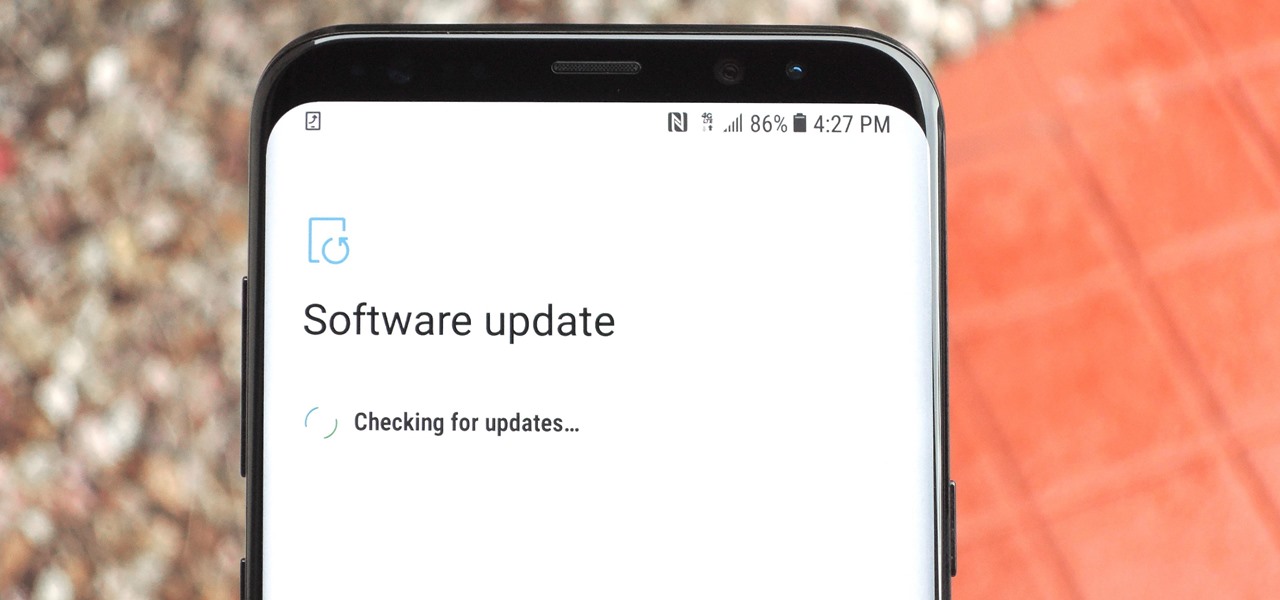
- Befolgen Sie nun die Anweisungen auf dem Bildschirm, um Updates herunterzuladen und zu installieren
Nach Abschluss des Updates wird Ihr Gerät neu gestartet. Öffnen Sie jetzt die Hotmail-App und prüfen Sie, ob Ihr Problem behoben ist.
Lösung 11: Installierte Drittanbieter-App überprüfen und entfernen
Benutzer von Android-Telefonen installieren viele Apps von Drittanbietern wie Antivirensoftware. Diese Apps können zu unerwünschten Fehlern führen, z. B. dass Hotmail nicht funktioniert.
Sie sollten überprüfen, ob Sie Apps von Drittanbietern installiert haben, und diese dann entfernen. Sobald Sie diese Drittanbieter-Apps entfernt haben, können Sie die App reibungslos und ohne Fehler verwenden.
Lösung 12: App-Einstellungen zurücksetzen
Das Zurücksetzen Ihrer Hotmail-App ist eine weitere Möglichkeit, das Problem zu beheben, auf das Sie stoßen. Dieser Schritt wird die App aktualisieren und die App ohne Störungen starten.
Befolgen Sie die nachstehenden Anweisungen, um Ihre Einstellungen für die Hotmail-App zurückzusetzen:
- Gehen Sie zuerst zu Einstellungen und gehen Sie zum Abschnitt Apps
- Wählen Sie als Nächstes die Hotmail- App aus der App-Liste aus
- Wählen Sie dann App-Einstellungen zurücksetzen
Öffnen Sie danach Ihre Hotmail-App und prüfen Sie, ob sie einwandfrei funktioniert.
Lösung 13: Inkompatible Apps deinstallieren
Meistens funktionieren einige Apps nach der Installation neuer Apps nicht richtig. Dies geschieht, weil diese Apps mit früheren Apps in Konflikt geraten. Die beste Option hier ist, diese widersprüchliche App von Ihrem Gerät zu deinstallieren.
Folgendes müssen Sie tun:
- Gehen Sie zu Einstellungen und wechseln Sie zu Apps
- Wählen Sie dann aus der App-Liste die Apps aus, die Sie kürzlich installiert haben, und deinstallieren Sie sie
- Folgen Sie dem Vorgang mit allen anderen Apps und starten Sie Ihr Gerät neu
Überprüfen Sie nun, ob die Hotmail-App fehlerfrei funktioniert.
Lösung 14: Melden Sie sich über den Browser bei Hotmail an
Wenn Sie die Hotmail-App nicht verwenden können, können Sie über den Chrome-Browser auf Ihrem Telefon auf Ihr Hotmail-Konto zugreifen. Wenn Sie sich mit dem Chrome-Browser bei Ihrem Konto anmelden können, liegt das Problem bei Ihrer App. In diesem Fall müssen Sie andere hier beschriebene Methoden befolgen oder einfach die App-Einstellungen zurücksetzen, um das Problem zu beheben.
Lösung 15: Setzen Sie Ihr Telefon auf die Werkseinstellungen zurück
Wenn nichts funktioniert, um den Fehler zu beseitigen, ist es an der Zeit, Ihr Gerät zurückzusetzen. Diese Methode kann Ihre gespeicherten Daten von Ihrem Telefon löschen, also sichern Sie bitte alle wichtigen Daten, bevor Sie fortfahren.
Schritte zum Zurücksetzen Ihres Geräts:
- Gehen Sie zuerst zu Einstellungen
- Gehen Sie jetzt nach unten, um System zu erreichen, und wählen Sie Option zurücksetzen
- Wählen Sie als Nächstes die Option Zurücksetzen auf Werkseinstellungen

- Sie können nach einem Passcode fragen, um die Aktion zu bestätigen. Tun Sie es einfach und Ihr Gerät wird zurückgesetzt.
Sobald der Vorgang abgeschlossen ist, melden Sie sich jetzt bei Ihrer Hotmail-App an und verwenden Sie sie normalerweise ohne Störungen.
Lösung 16: Ultimative Lösung, um zu beheben, dass Hotmail auf Android-Telefonen nicht funktioniert (empfohlen)
Viele Menschen suchen auch nach einem automatischen Weg, um solche Situationen zu überwinden. Wenn Sie auch nach Korrekturen suchen, dann gehen Sie zum Android Reparaturtool. Dieses professionelle Tool wird von Experten dringend empfohlen, um zu beheben, dass Hotmail auf Android nicht funktioniert. Es ermöglicht Benutzern, alle Arten von Problemen oder Fehlern auf Android-/Samsung-Telefonen mit einem Klick zu beheben.
Einige andere Fehler, die es beheben kann, sind App nicht installiert, Google-Kontakte werden nicht synchronisiert, Google Play-Authentifizierung ist erforderlich, Google Duo funktioniert nicht, Tiktok stürzt ständig ab und andere. Dieses fortschrittliche Tool unterstützt alle Arten von Android-Geräten und behebt das Problem schnell.
Laden Sie einfach diese leistungsstarke Software herunter und installieren Sie sie und beheben Sie das Problem, dass die Anmeldung bei Android Hotmail fehlgeschlagen ist.
Fazit
Hotmail ist eine beliebte App, die Benutzer täglich verwenden, aber zwischendurch nicht mehr funktioniert. Obwohl es mehrere Gründe für das Stoppen der App gibt, gibt es Möglichkeiten, sie zu überwinden. Hier in diesem Blog habe ich verschiedene Möglichkeiten zur Behebung von Problemen mit der Hotmail-App besprochen, die auf Android-Telefonen nicht funktionieren. Wenden Sie alle Korrekturen an und verwenden Sie für eine erweiterte Lösung das Android-Reparaturtool. Es ist ein Ein-Klick -Programm, mit dem Benutzer jede Art von Problem problemlos beheben können.
Wenn Sie außerdem Vorschläge oder Fragen haben, geben Sie diese im Kommentarbereich unten ein.
Sophia Louis is a professional blogger and SEO expert. Loves to write blogs & articles related to Android & iOS Phones. She is the founder of de.android-ios-data-recovery.com and always looks forward to solve issues related to Android & iOS devices